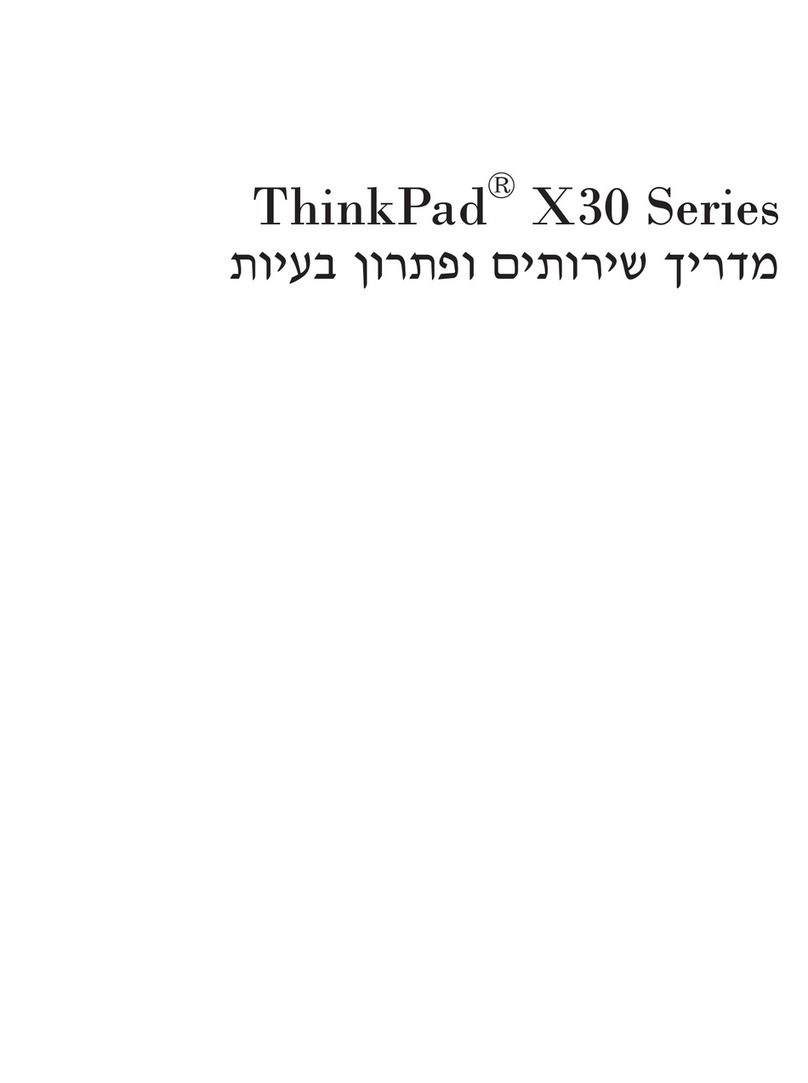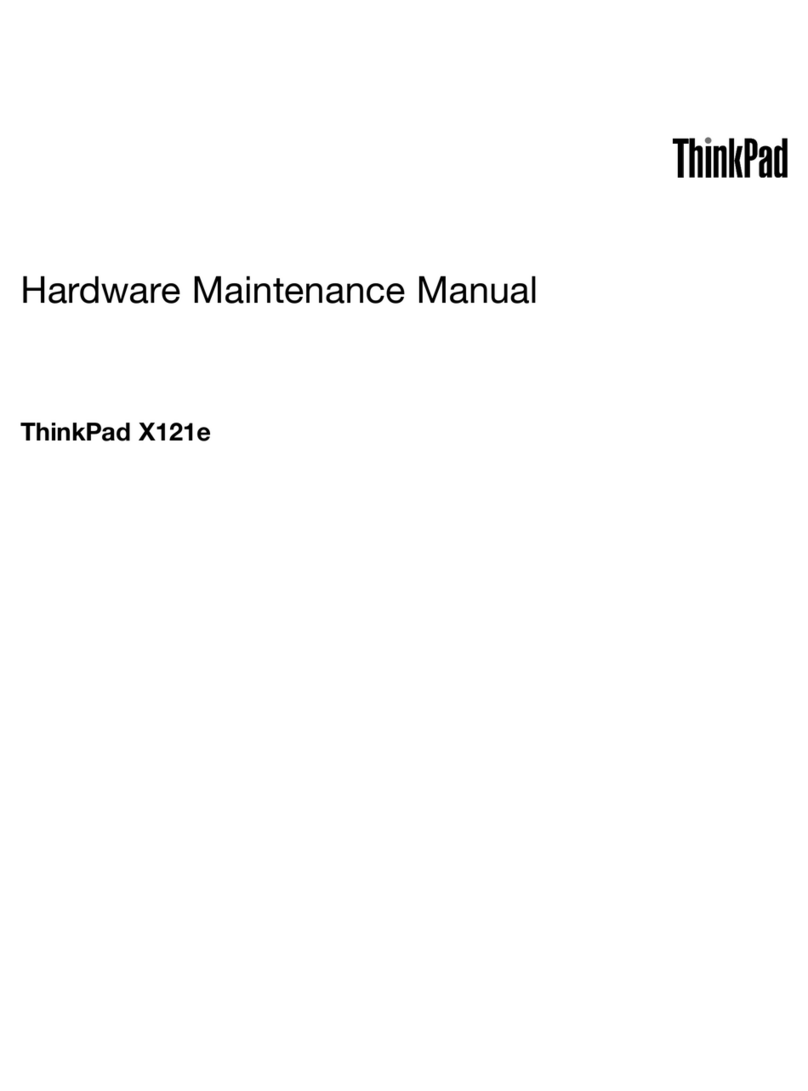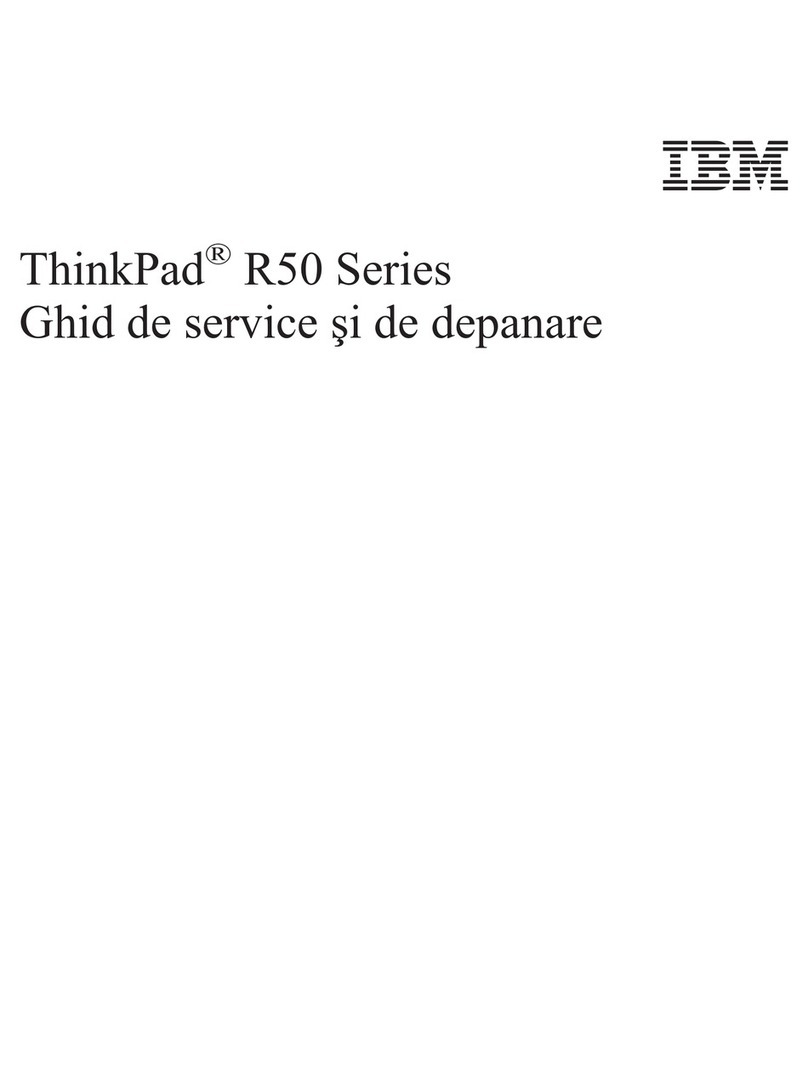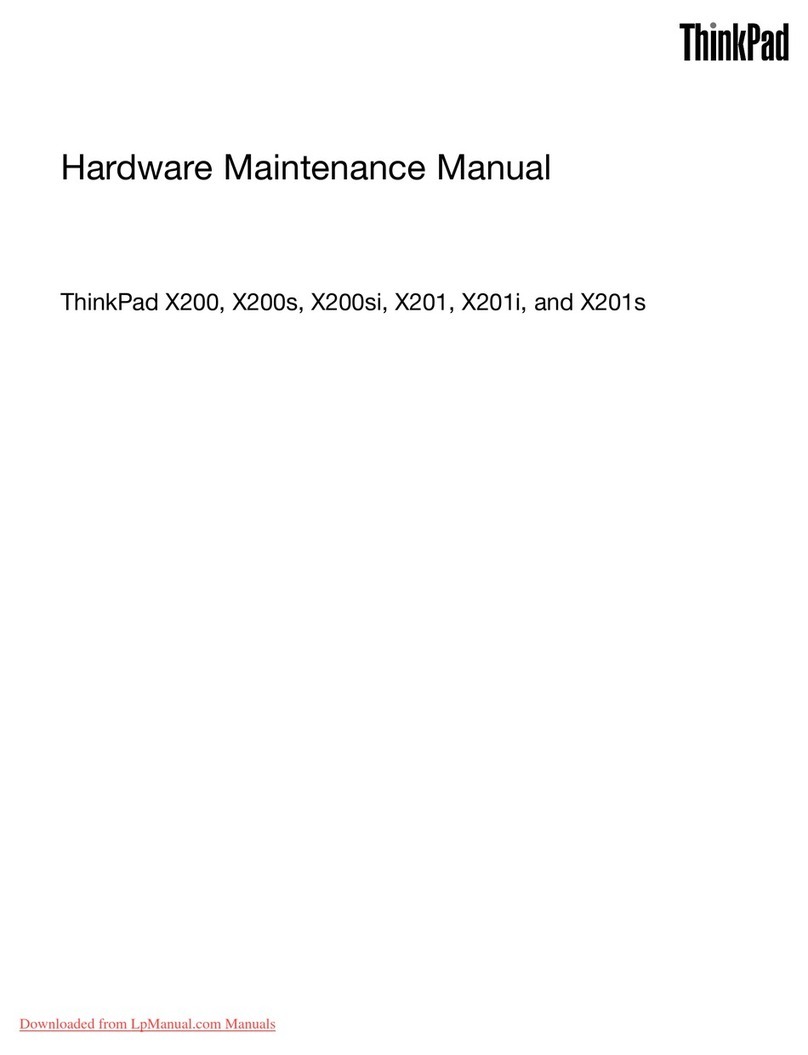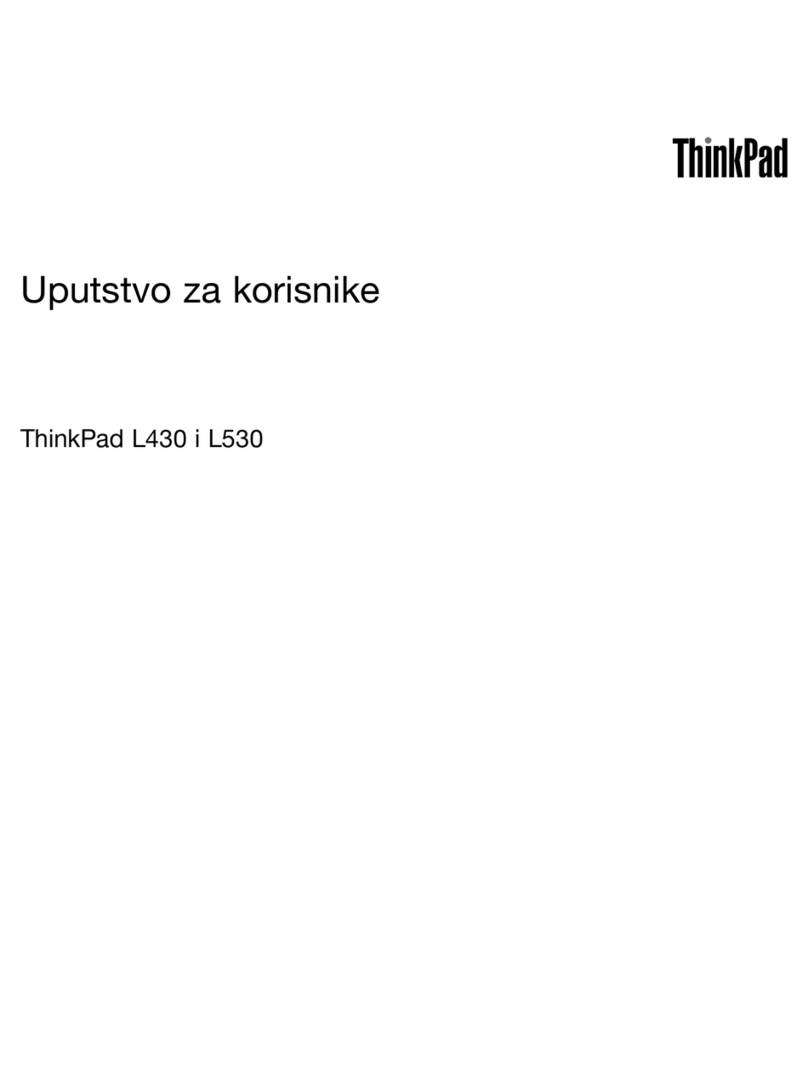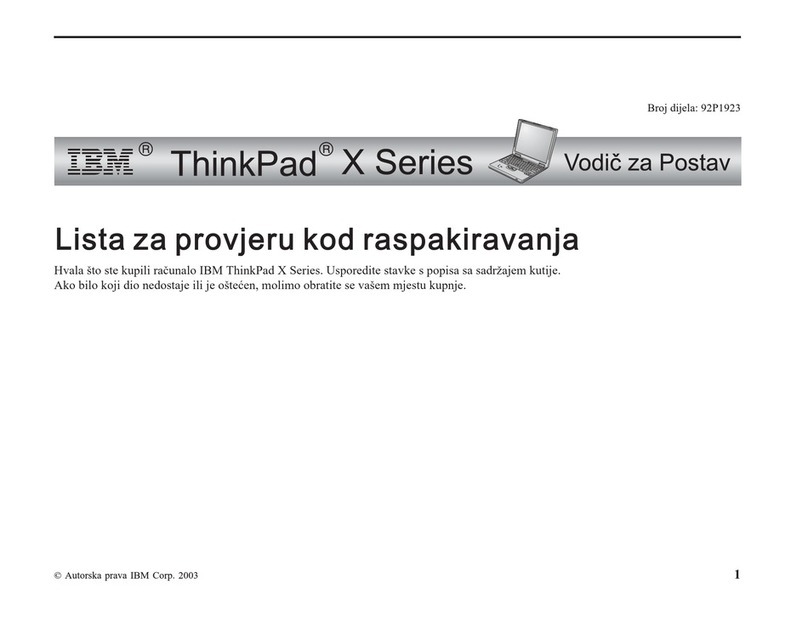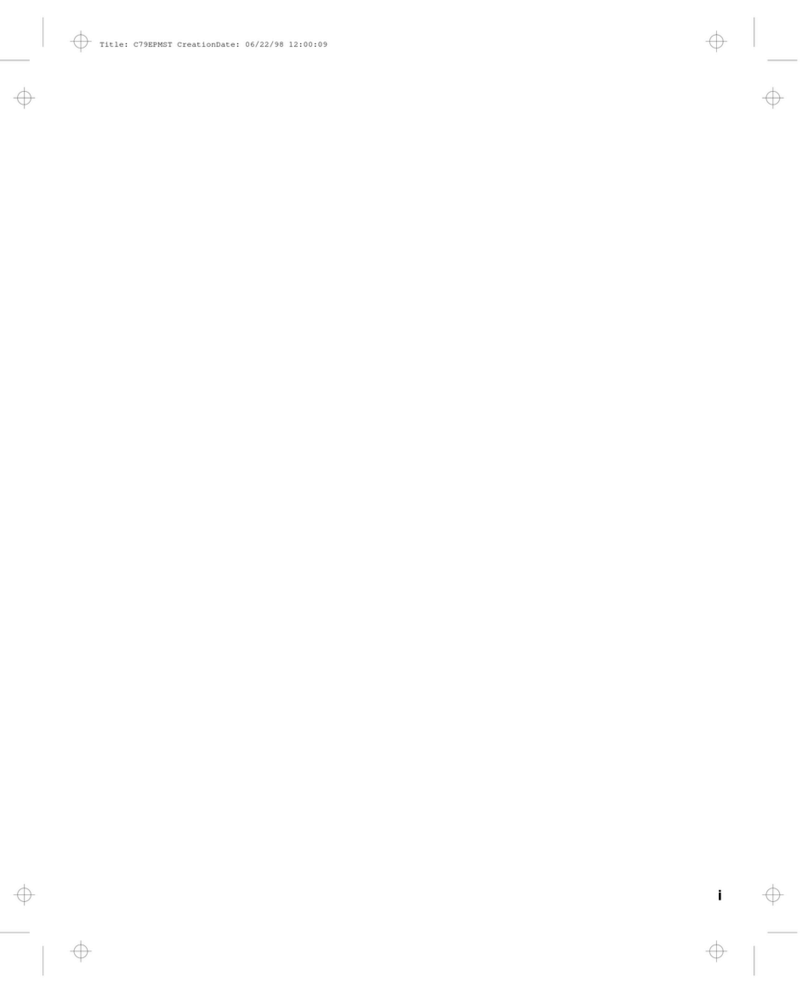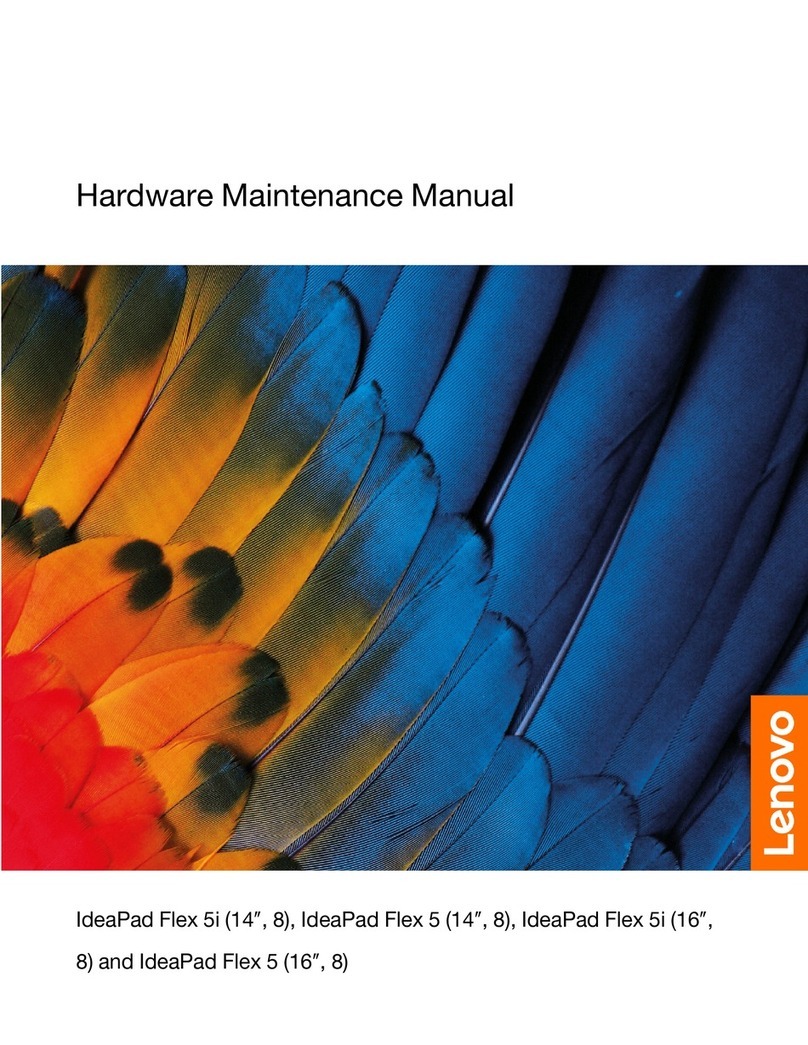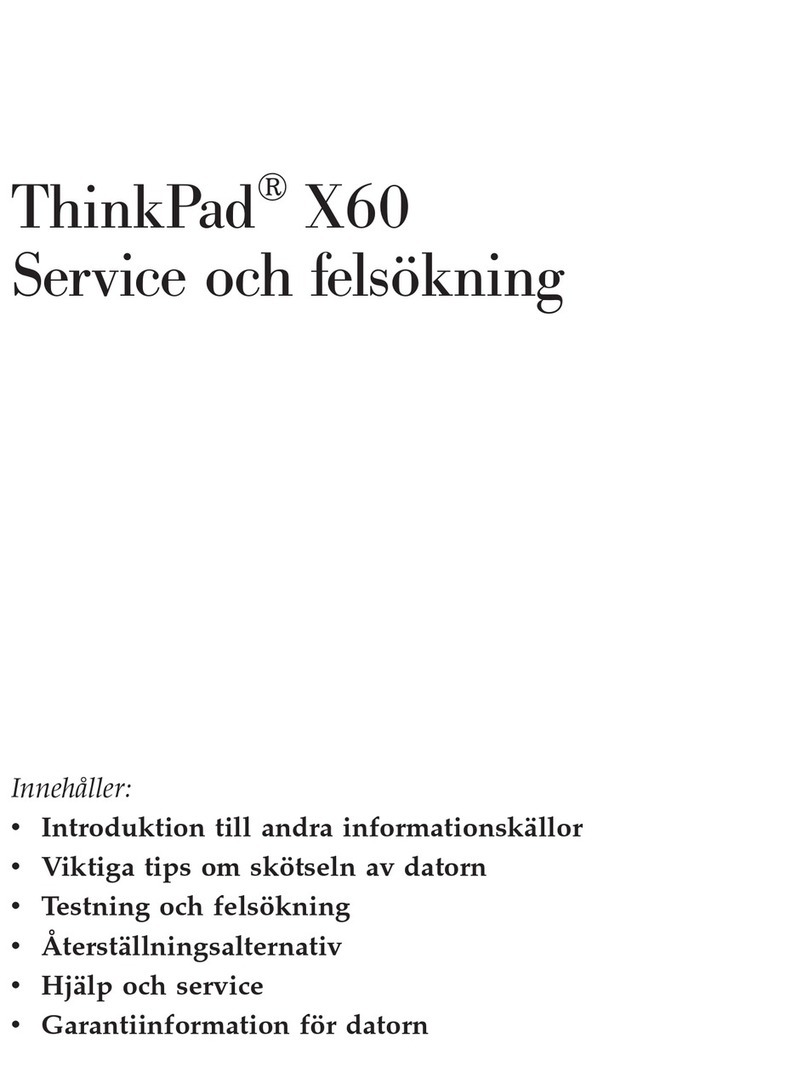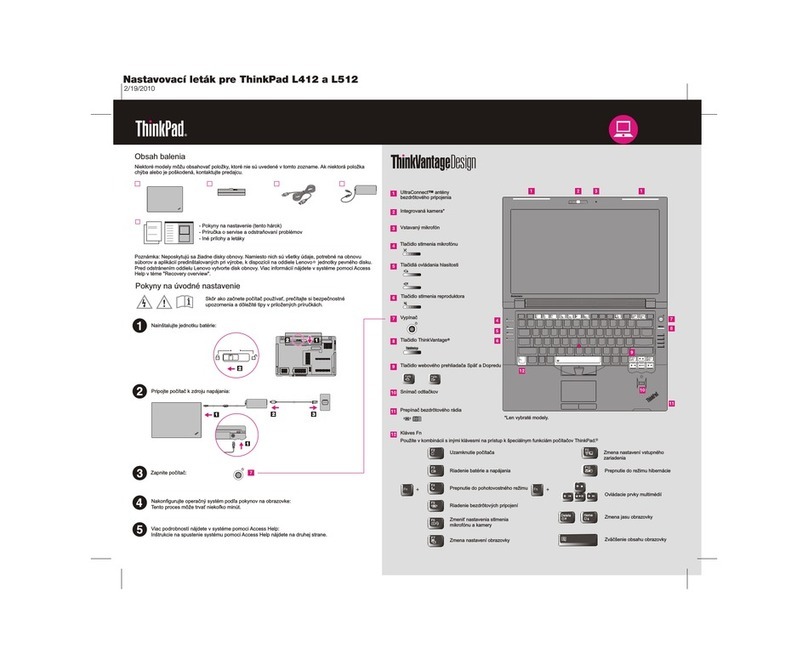05/08/2008
Para obter mais informações sobre o seu computador aceda ao Access Help ou consulte o Manual de Segurança
e Garantia ou o Manual de Assistência e Resolução de Problemas.
Os seguintes termos são marcas comerciais da Lenovo nos Estados Unidos e/ou noutros países:
Todos os direitos reservados.
Copyright Lenovo 2008.
Access Help
Manual de Segurança e Garantia
Manual de Assistência e Resolução de Problemas
Lenovo
Lenovo Care
ThinkPad
ThinkVantage
TrackPoint
UltraConnect
UltraNav
Para abrir o Access Help, execute um dos seguintes procedimentos:
43Y6293
Agradecemos a preferência pelo computador portátil ThinkPad.
Utilizar o Access Help (manual online) e os manuais incluídos
O computador portátil ThinkPad tem instaladas funcionalidades avançadas.
Computadores portáteis de ecrã panorâmico com estilo e
múltiplas funcionalidades
*Apenas em modelos específicos.
Os novos computadores portáteis da série ThinkPad SL são perfeitos para o ajudar a gerir um pequeno
negócio ou apenas para disfrutar em ambiente doméstico, com os mais recentes processadores, gráficos
avançados, discos rígidos de grande capacidade (com capacidade para armazenar colecções de música,
vídeo e imagens), e outras funcionalidades populares. Estes computadores portáteis possuem uma tampa
negra brilhante com estilo e botões iluminados por LEDs.
Para obter mais informações sobre ligações de rede, consulte a secção Getting connected (Estabelecer
ligações) no Access Help.
Segurança na ponta dos dedos
Um ecrã panorâmico com a opção de painel VibrantView para uma visualização de conteúdos multimédia
optimizada ou um painel LCD anti-brilho* para reduzir os reflexos do ecrã, proporcionam um ambiente de
trabalho confortável.
Conectividade total de dispositivos
As portas para dispositivos e conectores, como por exemplo as portas USB 2.0, uma porta IEEE1394 e
um leitor de cartões 7 em 1, proporcionam melhor conectividade e transferência de ficheiros facilitada
a partir de todos os dispositivos de suporte digital.
Para obter mais informações sobre as ThinkVantage Technologies, inicie o Lenovo Care premindo o
botão Lenovo Care.
As ThinkVantage Technologies são tecnologias avançadas que lhe permitem melhorar a produtividade,
proteger os dados e reduzir os custos totais do ciclo de vida.
Um leitor de impressões digitais integrado* ajuda-o a bloquear o computador com segurança apenas
com uma passagem do dedo.
Tecnologia de LCD avançada
Funcionalidades multimédia
As funcionalidades de multimédia, como a câmara integrada*, um ecrã LCD VibrantView*, uma porta HDMI
(High-Definition Multimedia Interface) e o Blu-ray integrado, a unidade Multi-burner ou Combo, respondem a
todas as necessidades de multimédia.
Para obter mais informações sobre as funções de hardware, consulte a secção About your computer
(Sobre o computador) no Access Help.
Para obter mais informações sobre como proteger o seu computador, consulte a secção sobre
segurança no Access Help.
Conectividade de rede optimizada
As opções de conectividade de rede avançadas, como Gigabit Ethernet, LAN sem fios, WiMAX* e WAN
sem fios*, ajudam-no a ligar-se à reder ou à Internet nas melhores condições.
* Notas adicionais:
1) Alguns modelos poderão incluir itens adicionais que não constem da lista.
2) Se faltar algum item ou estiver danificado, contacte a entidade a quem adquiriu o computador.
3) Tudo o que é necessário para a recuperação de ficheiros e aplicações instalados de origem encontra-se no
disco rígido, eliminando assim a necessidade de um disco de recuperação. Para obter mais informações,
consulte a secção "Opções de recuperação" no Manual de Assistência e Resolução de problemas.
-Introdução a outras fontes de informação
-Sugestões importantes sobre os cuidados a ter com o computador
-Diagnóstico e resolução de problemas
-Opções de recuperação
-Ajuda e Assistência
-Informações sobre a garantia do computador
-Informações importantes sobre segurança
-Ambiente operativo e outros avisos importantes
-Informações de Garantia
- Faça clique em Iniciar, desloque o ponteiro para Todos os
programas e, em seguida, para ThinkVantage. Faça clique em
Access Help.
- Prima o botão Lenovo Care. Na opção Quick Links (Ligações
rápidas) no Lenovo Care, faça clique em "Access on-system help”.
O Access Help é um manual online completo que fornece respostas à
maioria das questões dos utilizadores sobre o computador, ajuda na
configuração de funções e ferramentas pré-instaladas ou na resolução
de problemas.
Outros nomes de empresas, produtos ou serviços poderão ser marcas comerciais ou marcas de serviços de terceiros.